Sida Loo Turjumo Docs-ka Erayga Luuqado Badan
Markaad ku shaqaynayso dukumeenti, waxaa laga yaabaa inaad la kulanto baahida loo qabo inaad u turjunto qayb ka mid ah ama dhammaan dukumeentiga Word(Word Document) luuqad kale. Nasiib wanaag, waxaa jira fursado kala duwan oo kala duwan oo lagu sameeyo.
Word waxa uu bixiyaa qalab ku dhex jira oo aad isticmaali karto si aad u turjunto qaybo kala duwan oo qoraal ah, iyo waliba dukumeenti dhan, adoon ka tagin barnaamijka Microsoft Word .

Haddii kale, waxaad sidoo kale isticmaali kartaa Google Docs iyo turjubaano online oo kala duwan si aad sidaas oo kale u sameyso. Waa kuwan waxa la sameeyo marka aad u baahan tahay inaad u turjunto dukumeentiga Word luqado kala duwan.
Sida Loo Turjumo Dukumentiga Microsoft Word(Microsoft Word Document)
Waxaa jira laba siyaabood oo kala duwan oo dukumeentiga Word loogu turjumo luqado kala duwan, taas oo ku xidhan haddii aad u baahan tahay oo kaliya qayb ka mid ah dukumeentigaaga oo la turjumay ama haddii aad isku dayayso inaad turjunto dhammaan dukumeentiga.
Sida Loo Turjumo Qaybaha Qoraalka
Haddii aad u baahan tahay oo kaliya inaad tarjumto qayb ka mid ah dukumeentigaaga, waxaad ku samayn kartaa adigoo isticmaalaya qalab turjumaan oo u gaar ah Word.
Si aad u hesho qalabkan, raac tillaabooyinka hoose.
- Ku fur dukumeentiga Microsoft Word .

- Dooro qaybta dukumeentiga aad rabto inaad turjunto adoo iftiiminaya qoraalka.
- Ka dooro dib u eegis(Review) liiska.
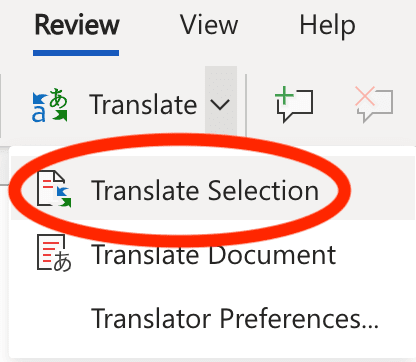
- Dooro Turjum(Translate) > Turjumi Xulashada(Translate Selection) .

- Liiska turjubaanka(Translator) ayaa ka soo bixi doona dhinaca. Eraygu(Word) wuxuu si toos ah u ogaan doonaa luqadda qoraalka la doortay. Haddii Word uu ku guuldareysto inuu luqadda si sax ah u ogaado, waxaad ku samayn kartaa gacanta adiga oo ka dooranaya luqadda saxda ah ee hoos- hoosaadka(From) ee Menu.
- Dooro luqadda aad rabto inaad u turjunto qoraalkaaga hoos hoos-hoosaadka To menu. Waxaad arki doontaa qoraalka la turjumay oo hoos ku qoran.
- Dooro Geli(Insert) si aad ugu darto qoraalka la turjumay dukumeentigaaga.

Eraygu(Word) wuxuu ku beddeli doonaa qoraalka asalka ah qoraalka la turjumay. Haddii aadan ku faraxsanayn oo aad rabto in aad dib ugu celiso qoraalkii asalka ahaa, ka dooro ka noqo geesta(Undo) bidix ee sare ee shaashadda. Waxa kale oo aad dib u dhigi kartaa adiga oo isticmaalaya furaha gaaban ee kiiboodhka (using the keyboard shortcut) Ctrl + Z (loogu talagalay Windows ) ama Cmd + Z (loogu talagalay Mac ).
Sida Loo Turjumo Dukumeenti Kalmadeed Oo Dhan(Entire Word Document)
Haddii aad rabto inaad turjunto dukumeenti dhan hal mar, ama haddii aad rabto inaad turjunto dukumeentigaaga laakiin sidoo kale ilaaliso asalka, Word sidoo kale qalab buu u leeyahay. Kadib turjumaada dhammaatay, Word waxa uu furi doona dukumeenti cusub oo turjumaada halkaa dhigi doona. Waxaad markaas u kaydin kartaa dukumeentiga cusub ee la turjumay gacanta sidii dukumeenti ka duwan.
Si aad dukumeenti dhan oo Word ah ugu turjunto luqad kale, raac tillaabooyinka hoose.
- Ku fur dukumeentiga Microsoft Word .
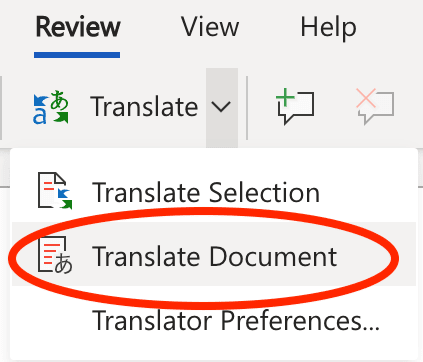
- Ka dooro dib u eegis(Review) liiska.
- Dooro Turjum(Translate) > Turjun Dukumeenti(Translate Document) .

- Liiska turjubaanka(Translator) ayaa ka soo bixi doona dhinaca. Dooro luqadda qoraalkaaga asalka ah, iyo luqadda aad rabto in laguugu tarjumo hoosta laga bilaabo(From) iyo Ku(To) .
- Dooro Turjum(Translate) _

Word ayaa markaas ku furi doona qoraalka la turjumay dukumeenti cusub. Si aad u kaydiso dukumeentiga la turjumay, dooro Keydi(Save) dhinaca bidix ee sare ee shaashadda. Haddii kale, dooro File > Keydi sida(Save As) si aad u bedesho magaca iyo goobta dukumeentiga.
Adeegso aaladaha khadka tooska(Use Online Tools) ah si aad u turjunto dukumeenti kelmad(Word Document)
Haddii aadan ku kalsoonayn qaabka gudaha loo dhisay ee Microsoft Word si aad u turjunto qoraalkaaga, waxaad isku dayi kartaa inaad isticmaasho mid ka mid ah aaladaha turjumaada khadka(online translation tools) ee kala duwan oo arag inay ku siinayaan tarjumaad sax ah.
Ku turjun dukumeentiga Word(Word Document) gudaha Google Docs
Haddii aad raadinayso inaad ku turjunto dukumeentigaaga onlayn oo aad ilaaliso qaabayntiisa asalka ah, waxaad ku samayn kartaa caawinta Google Docs . Inkasta oo Google Docs iyo Microsoft Word(Google Docs and Microsoft Word) ay yihiin hab-yaqaannada ereyada kuwaas oo siyaabo badan u kala duwan, waxaad si fudud u isticmaali kartaa Google Docs si aad ula shaqeyso dukumentiyadaada Word .
Waa kan sida loo isticmaalo aalada turjumaada Google Docs si loo turjumo dukumeentigaaga(Word) online.
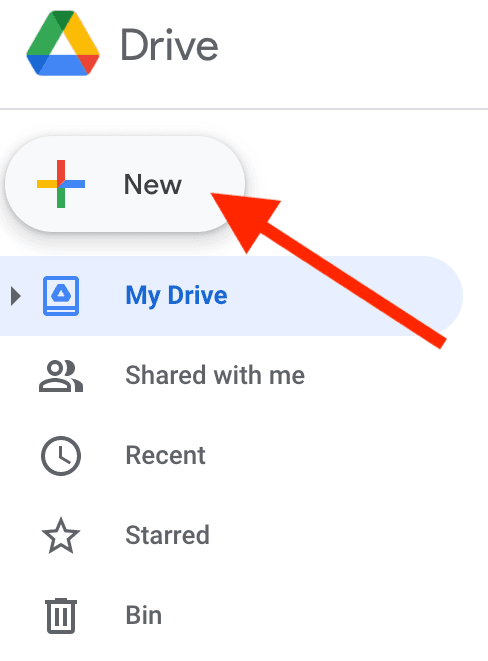
- Google Drive ka fur browserkaaga oo dooro Cusub(New) .

- Ka dooro Upload File(File Upload) oo ku yaal geeska bidix ee sare ee shaashadda si aad u soo geliso dukumeentiga Word ee aad u baahan tahay inaad turjunto.

- Marka raritaanka la dhammeeyo, dooro dukumeentiga la shubay si aad u furto.

- Markaad furto dukumeentiga Google Docs , dooro File > Keydi sida Google Docs(Save as Google Docs) . Waxaad u baahan tahay tan si aad u awooddo inaad isticmaasho qalabka tarjumaada.

- Fayl cusub oo Google Docs ah ayaa furmi doona. Laga soo bilaabo liiska Google Docs ' ribbon, dooro Tools > Turjun dukumeenti(Translate document) .
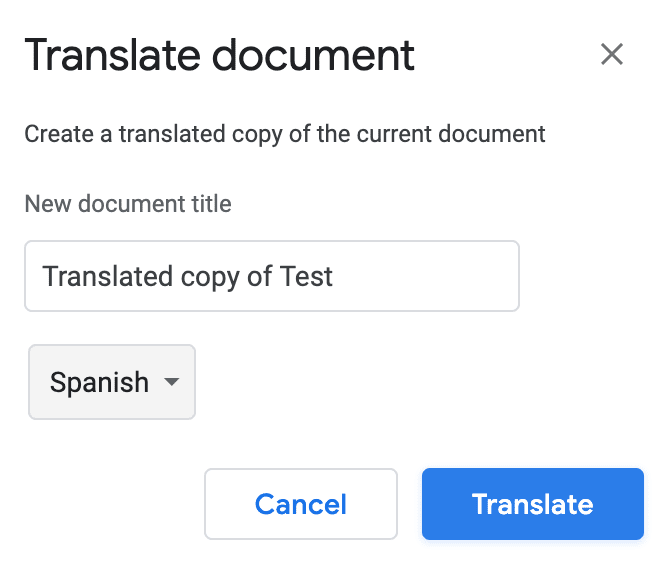
- Buuxi(Fill) magaca dukumeentiga la turjumay, oo ka dooro luqadda aad rabto inaad u turjunto liiska hoos-hoosaadka. Kadib dooro Turjum(Translate) .

Waxaad arki doontaa dukumeentiga la turjumay oo u furan sidii dukumeenti Google(Google Docs) oo cusub . Haddii aad rabto inaad ku soo celiso qaabka Word , dooro File > Download > Microsoft Word .
Turjun dukumeenti kelmad(Word Document) Adigoo isticmaalaya Turjumaan Online ah(Online)
Hal dariiqo oo fudud oo aad ku turjumi karto dukumeentiga Word ee khadka tooska ah waa adeegsiga turjumaan khadka ah. Liiska turjumaanada khadka tooska ah ee aad isticmaali karto waa dheer yahay, iyadoo Google Translate iyo Bing Translate(Google Translate and Bing Translate) ay hayaan boosaska ugu sareeya.
Labadan tarjumaanba waxaad helaysaa tiro faa'iidooyin ah, oo ay ku jiraan in ka badan boqol luqadood oo la heli karo, iyo awoodda aad ku turjumi karto dukumeentigaaga khadka iyo khadka labadaba taleefankaaga casriga ah iyo kumbuyuutarkaaga.
Ku turjun dukumeenti Word gudaha Google Translate(Translate a Word Document in Google Translate)

Si aad u turjunto dukumeentigaaga Google Translate ,(Word) raac tillaabooyinka hoose.
- Fur dukumeenti Word ah oo dooro qoraalka aad rabto inaad turjunto.
- Ka fur bogga Google Translate ee browserkaaga.
- Nuqul qoraalka aad rabto inaad turjunto oo ku dheji sanduuqa qoraalka Google Translate ee dhinaca bidix ee shaashaddaada.
- Turjumaada Google(Google Translate) ha ogaado luqadda qoraalkaagii asalka ahaa ama gacanta ku dooro. Kadib dooro luqadda aad rabto in qoraalkaaga laguugu turjumo dhanka midig.
Waxaad ku arki doontaa qoraalka la turjumay sanduuqa qoraalka ee dhinaca midig ee shaashaddaada. Markaa waad koobi kartaa oo dib ugu dhejin kartaa dukumeentigaaga Word .
Ku tarjun dukumeenti kelmad gudaha Bing Translate(Translate a Word Document in Bing Translate)

Nooca webka ee Turjumaada Bing(Bing Translate) aad ayuu ula mid yahay Google Translate . Markaa waxaad raaci kartaa isla tilmaamaha si aad u turjunto dukumeentigaaga Word adoo isticmaalaya (Word)Turjumaada Bing(Bing Translate) .
- Fur dukumeenti Word ah oo dooro qoraalka aad rabto inaad turjunto.
- Ka fur barta internetka ee Bing Translate ee browserkaaga.
- Nuqul qoraalka aad rabto inaad turjunto oo ku dheji sanduuqa qoraalka Bing(Bing Translate) ee dhinaca bidix ee shaashaddaada.
- Si la mid ah Google Translate , Bing Translate waxay ogaan doontaa luqadda qoraalkaagii asalka ahaa. Waxa kaliya ee hadhay in la sameeyo waa inaad doorato luqadda aad rabto in qoraalkaaga loo turjumo.
Qoraalka la turjumay wuxuu ka soo muuqan doonaa sanduuqa qoraalka ee dhanka midig. Markaa waad koobi kartaa oo dib ugu dhejin kartaa dukumeentigaaga Word .
Si dhakhso leh ugu tarjun dukumeentiyada kelmadda luuqad kasta(Translate Word Docs Into Any Language)
Ogaanshaha dariiqaaga agagaarka Microsoft Word waxay kaa caawin kartaa inaad waqti iyo dadaal badbaadiso markaad ku shaqaynayso dukumentiyada. Marka laga soo tago inaad dukumentiyadaada u turjunto luqad kasta adigoo dhawr gujis ah, waxa kale oo aad baran kartaa xeelado kale oo waxtar leh sida in aad dukumentiyadaada ku aragto shaashad buuxda(viewing your documents in full-screen) , ama ku qarinta qoraalkaaga (hiding your text in Word)Word .
Waa maxay qalabka turjumaada aad isticmaasho marka aad la shaqaynayso Word Docs ? Waa maxay xeeladaha kale ee Microsoft Word ee waxtarka leh ee aad taqaan? Nala wadaag(Share) iyaga qaybta faallooyinka ee hoose.
Related posts
Sida loo Gelida Nambarada Bogga Word iyo Google Docs
Sida Bogag Badan Loogu Sawiro Hal Fayl oo PDF ah
Sida Loo Sameeyo Foomka Dukumentiga Google-ka La Buuxin Karo
Sida loo beddelo midabka asalka ah ee Google Docs
Ka dhex raadi faylal qoraal ah oo badan hal mar
Sida loo soo dejiyo Google Chrome Offline (Standalone) Rakibaye
Ku samee kaararka Tusaha ee MS Word
Sida loo damiyo Furaha Daaqadaha
Sida Loo Qaado Screenshots on Nintendo Switch
Sida loo abuuro Indent Hang ee Microsoft Word iyo Google Docs
Dib-u-eegis Buugaag - Hagaha sida-Geek-ga loo barto ee Windows 8
Sida hal mar loo tirtiro Baaragaraafyo badan oo Word ah
Sida loo Geliyo Watermark gudaha Word iyo Google Docs
Sida Loo Abuuro Indent Hang ee Google Docs
Ku rakibida GIMP Plugins: Habka-Hagaha
U kala qaybso dukumeenti ku jira Google Docs
Sida loo Geliyo Emoji gudaha Word, Google Docs iyo Outlook
Sida Loo Isticmaalo Google Docs: Hagaha Bilowga
Sida Loo Dhiso Laabtoobkaaga
Sida Muusiga loogu daro Google Slides
